Python如何操作office实现自动化及win32com.client的运用
应用背景
工作中,由于需要出定期的report,需要用到office,主要是要用到excel表格,然后给各个team或者boss发email report。这里边就包含了不少重复性的工作,工作中常常有一个固定的模板来出report,而每次只需将相关的数据手动导入,如果将这些重复性的动作,实现自动化,无疑可以省去不少功夫。于是我就想到了用python来实现自动化生成表格。今天介绍的只是一部分,主要是excel表格自动修改生成。
似乎是一个很简单的活,调用常用的与excel相关的python模块xlrd, xlwd 或者 openpyxl即可,没错,这些对excel表格进行简单操作都很666,但是我的表格里边出现了透视表,这让我非常的痛苦,一下子发现上边的三个模块不好用,而且用着用着,我还发现,openpyxl似乎是没有直接删除行的功能函数,当你复制之前一个表格为基表,更改一部分内容保存后,透视表就消失了,内心是很崩溃的,在谷歌、百度上看了不少帖子,也没有很好的办法,最后还是stackoverflow上看到一个帖子里,用到了win32com.client,刚开始看不懂,里边好多函数都不知道哪里来的,也没有文档。
最后发现,win32com.client可以直接调用VBA的库,这可就强大了,VBA是包含record macro功能的,手动操作excel直接record,你就可以找到对应的函数,然后就可以调用,一下子很多的功能都实现了。
实例
先来看看案例表格:
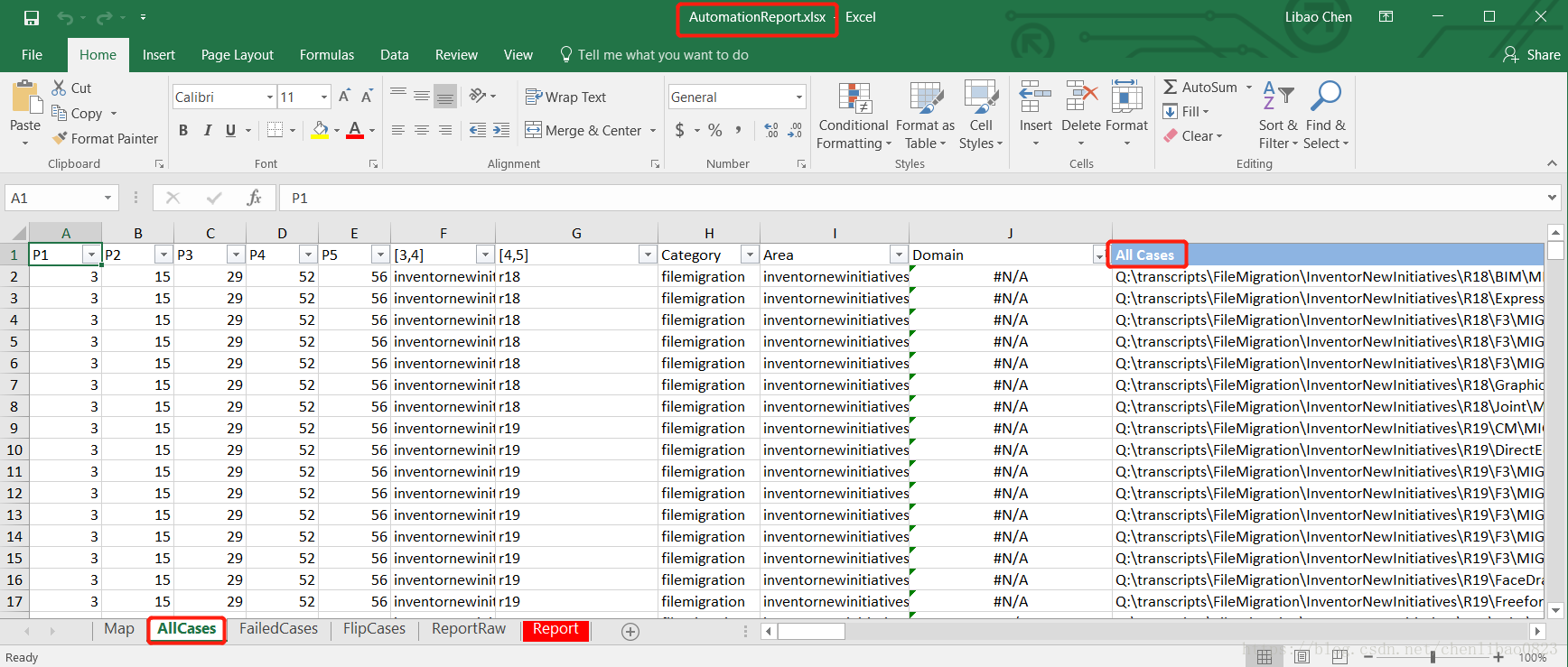
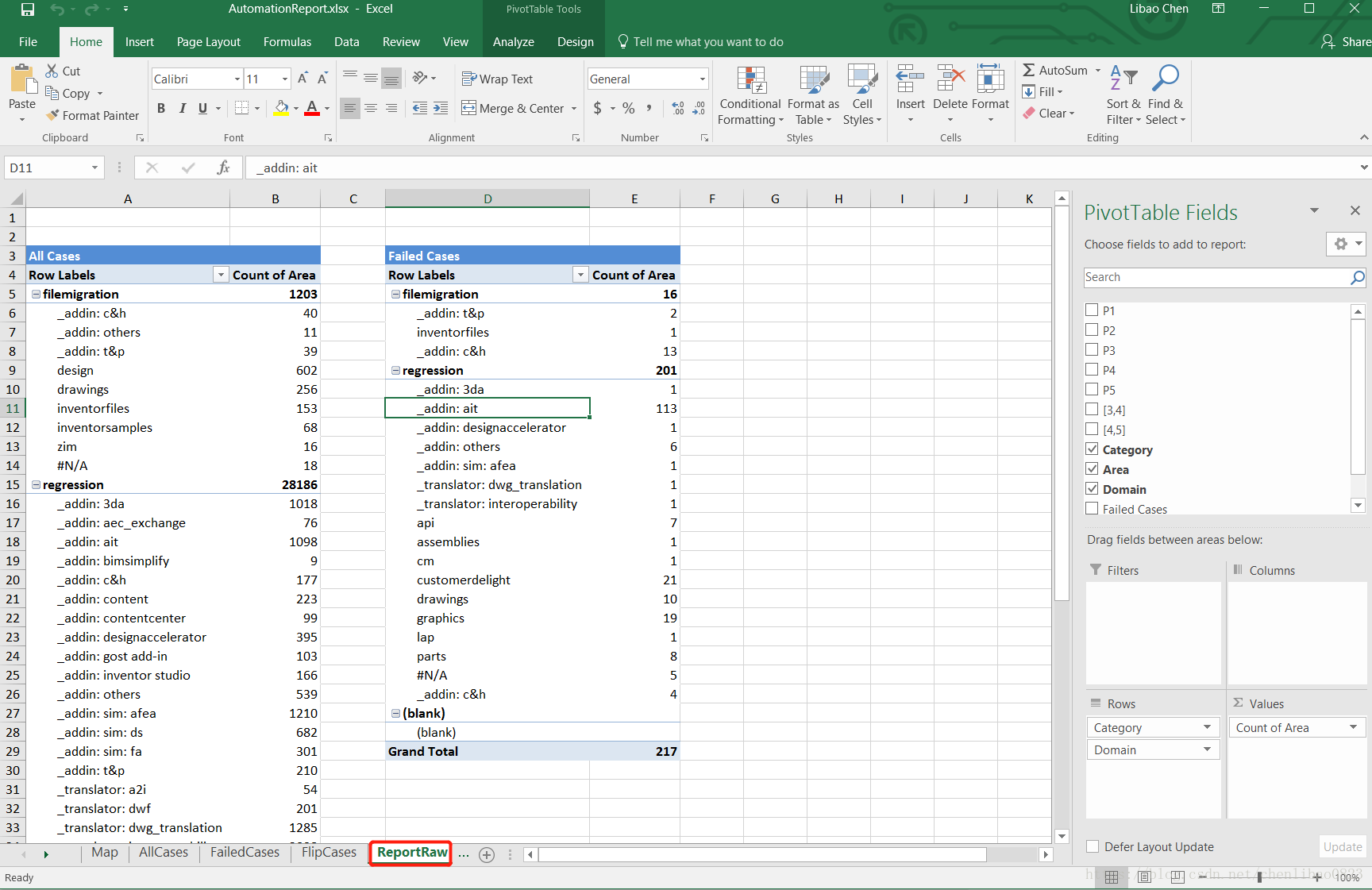
这里只介绍一部分功能实现,也是主要的部分,其余的部分sheet页操作是类似的,这里会介绍一部分模块使用的方法。
第一个表格,主要需要从内部共享的文件夹中,去下载需要的Cases,都是文档类型的文件,需要将它们写入到表一中的AllCases列中,这里比较简单,我们只需要用open和readlines(),用遍历的方式将其写入到excel表中即可。然后在表二中,刷新透视表。以下我截取部分的代码,路径自己构建输入即可,我将分块来介绍。
class AutomationReport(object):
def __init__(self, excel, win32c, folder_src, folder_dst, src, src_G, src_failed, src_flip, filepath):
self.excel = excel
self.win32c = win32c
self.folder_src = folder_src
self.folder_dst = folder_dst
self.src = src
self.src_G = src_G
self.src_failed = src_failed
self.src_flip = src_flip
self.filepath = filepath
def write_AllCases(self):
# open one file and write it into excel AllCases sheet
with open(self.src, 'r') as f:
wb = self.excel.Workbooks.Open(self.filepath)
sheet_AllCases = wb.Worksheets('AllCases')
i = 2
for case in f.readlines():
cel = 'K%d' % i
sheet_AllCases.Range(cel).Value = case.strip()
i = i + 1
# open second file and write it into excel AllCases sheet
with open(self.src_G, 'r') as fg:
for case in fg.readlines():
cel = 'K%d' % i
sheet_AllCases.Range(cel).Value = case.strip()
i = i + 1
# copy format or delete redundant content
cel = 'K%d' % i
if sheet_AllCases.Range(cel).Value is None:
rg = "A%s:J%s" % (i-1, i-1)
selection = sheet_AllCases.Range("A29000:J29000").Select
selection.AutoFill(Destination=sheet_AllCases.Range(rg), Type=xlFillDefault)
else:
# delete redundant content
while sheet_AllCases.Range(cel).Value is not None:
sheet_AllCases.Rows(i).Delete()
wb.Save()
if __name__ == "__main__":
excel = win32com.client.Dispatch('Excel.Application')
win32c = win32com.client.constants
# input your path
folder_src = ...
...
# Excel table file path
filepath = ...
# Object instance and invoke functions
t = AutomationReport(excel, win32c, folder_src, folder_dst, src, src_G, src_failed, src_flip, filepath)
t.copyFile()
t.write_AllCases()
t.write_ReportRaw()
遍历文件内容
遍历文件,写入cases,代码如下,用win32com.client模块(self.excel)打开我们需要修改的表格文件(self.filepath),用wb.Worksheets(‘AllCases')打开sheet页'AllCases',注意Worksheets的W是大写的,也记得加上s,用f.readlines()来读取每一行,将每一行用for in 遍历写入一个表格,这里边的Range(‘A1')表示单元格A1,加上.Value就是它的值。
with open(self.src, 'r') as f:
wb = self.excel.Workbooks.Open(self.filepath)
sheet_AllCases = wb.Worksheets('AllCases')
i = 2
for case in f.readlines():
cel = 'K%d' % i
sheet_AllCases.Range(cel).Value = case.strip()
i = i + 1
强大的win32com.client
通过以下这种方式就可以调用VBA的函数模块了,如果你要用word,更改成 ' Word.Applicaiton ' 即可。第一个是启用excel,第二个用于调用一些VBA中固有的变量,比如调用某个属性,直接在其前边加上即可。
excel = win32com.client.Dispatch('Excel.Application')
win32c = win32com.client.constants
运用这个,我们就可以调用VBA的一些函数模块,比如删除行的功能,在openpyxl中,我没有找到直接删除行的功能,而win32com,可以采用如下方式进行删除行:
sheet_AllCases.Rows(i).Delete()
这里边需要注意的是,VBA中Delete或者很多函数是不加括号调用的,我们在python中,需要添加括号才可以用。
以下是填充上一行的格式,就是我们常用的下拉复制:
rg = "A%s:J%s" % (i-1, i-1)
selection = sheet_AllCases.Range("A29000:J29000").Select
selection.AutoFill(Destination=sheet_AllCases.Range(rg), Type=xlFillDefault)
透视表的功能实现:
def write_ReportRaw(self):
# open excel and active sheet
wb = self.excel.Workbooks.Open(self.filepath)
sheet_ReportRaw = wb.Worksheets('ReportRaw')
# refresh Pivot table for All cases and Failed Cases
sheet_ReportRaw.PivotTables("PivotTable3").PivotCache().Refresh()
sheet_ReportRaw.PivotTables("PivotTable4").PivotCache().Refresh()
wb.Save()
这些函数,你无需上网去找,可以直接打开excel表格,在view下有一个Macros,采用Record Macros,然后手动去刷新透视表,停止record,view macro就可以看到刷新透视表的代码了,可以直接copy过来,将相应的参数更改,同时要记得添加括号,上边中,PivotCache()如果没加括号,无法使用。
其他的功能,可以根据自己的需要进行调用。
注意点
使用win32com.client可以让你更加顺利的处理各种excel或者word的复杂情况,相比于openpyxl, xlrd, xlwd功能会更加齐全。但使用过程中,也要注意一些点:
- 前边说到的,要对函数加括号
- python虽然并不是特别在意大小写,但是使用win32com.client一定要注意大小写,很多函数如果不区分大小写,是无法调用的,比如打开excel表格的Open函数,'O'必须大写,还有wb.Save(),‘S'也必须大写,而我们使用openpyxl使用小写即可。
- openpyxl在保存时用save(),很多原有的格式图表是无法保留下来的,比如对excel进行修改,里边原有的透视表,用openpyxl的save()是无法保存的,但是使用win32com.client的wb.Save()却是可以保存这些图表的,这也是更加方便的地方。
- 关于VBA函数模块调用,直接采用录制宏的方式获取,无需去找文档,这也是更加方便灵活的地方。
到此这篇关于Python如何操作office实现自动化及win32com.client的运用的文章就介绍到这了,更多相关Python操作office自动化内容请搜索我们以前的文章或继续浏览下面的相关文章希望大家以后多多支持我们!

